Howdy! How can we help you?
-
EFF_自己防衛マニュアル23
-
気候変動1
-
ブラウザ10
-
戦争52
-
ヘイトスピーチ18
-
偽情報、誤情報17
-
ジェンダー3
-
国家安全保障13
-
fediverse22
-
alternative_app20
-
デジタルセキュリティツール39
-
国内の監視社会化と反監視運動9
-
VPN12
-
GIFCT2
-
政府・国際機関の動向74
-
スパイウェア23
-
OS関係7
-
教育・学校9
-
監視カメラ16
-
労働現場の監視9
-
プライバシー211
-
デジタルID(マイナンバーなど)16
-
GPS2
-
AI84
-
オリンピックと監視社会7
-
文化14
-
労働運動18
-
リンク集12
-
金融監視2
-
COVID-19と監視社会18
-
検閲111
-
海外動向423
-
オンライン会議システム7
-
暗号化97
-
アクティビストとセキュリティ34
-
ビッグテック、大量監視240
-
SNSのセキュリティ21
-
共謀罪1
-
メールのセキュリティ32
-
Articles1
(Cryptomator)desktop データ保管庫へのアクセス
Cryptomatorのマニュアルの日本語訳です。(2025/4/23アクセス)
データ保管庫の暗号化解除されたファイルにアクセスするには、そのデータ保管庫のロックを解除する必要があります。保管庫のロック解除は、パスワードさえ知っていれば2ステップで完了します。
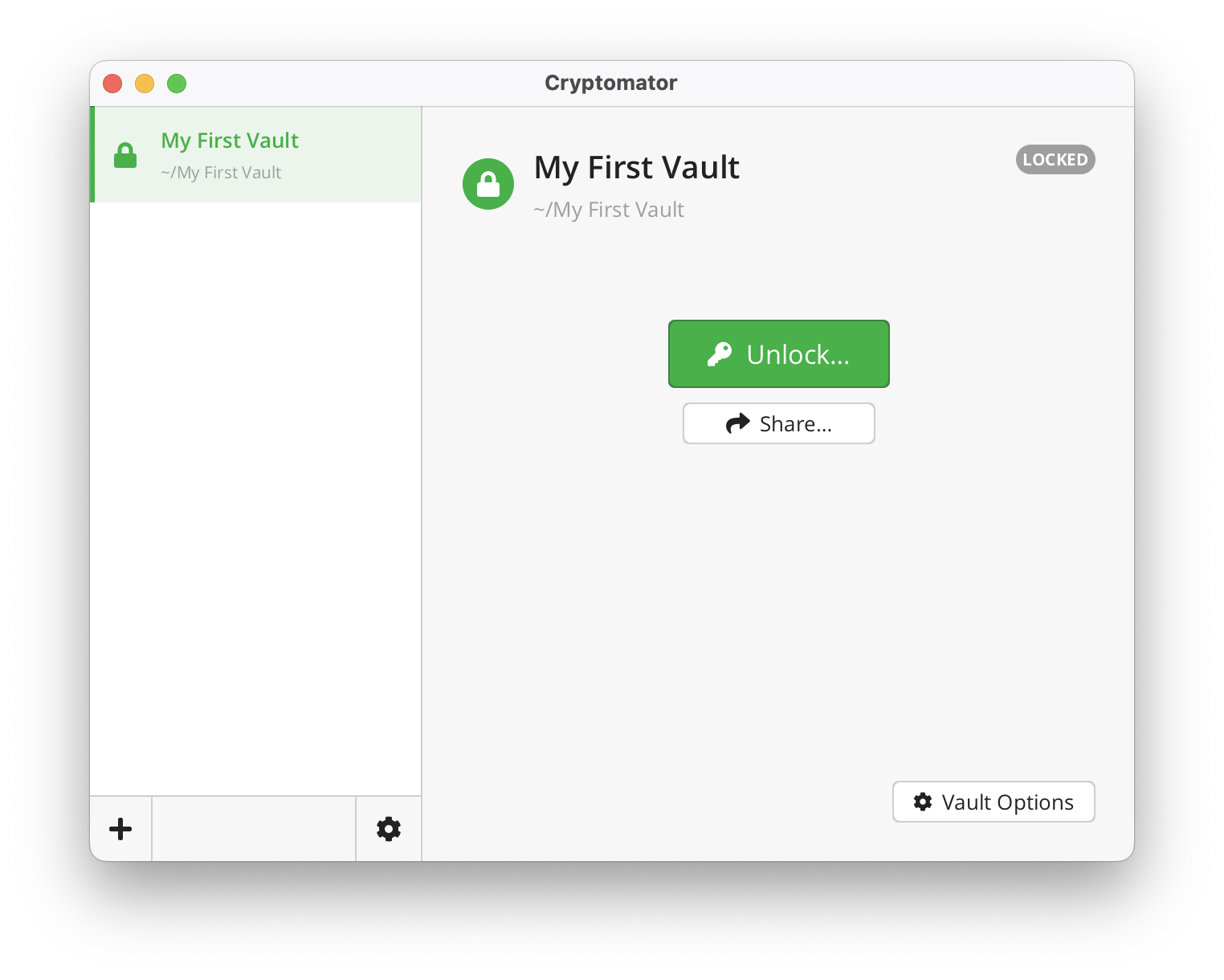
データ保管庫のロック解除
- ロックを解除したいデータ保管庫を選択します。
- Cryptomatorウィンドウの中央にある大きな
ロック解除ボタンをクリックします。 - 保管庫のパスワードを入力します。
パスワードが正しければ、確認画面が表示されます。Doneをクリックして確認ウィンドウを閉じるか、Reveal Vaultをクリックしてファイルマネージャにロック解除されたデータ保管庫を表示します。
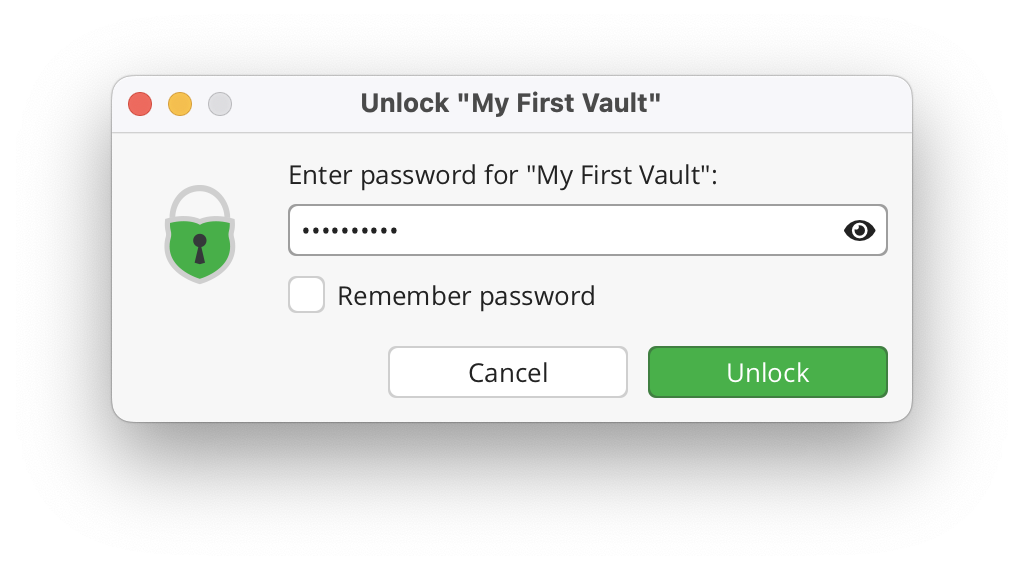
注意
パスワードを保存する」チェックボックスをオンにすると、パスワードをオペレーティング・システムのキーチェーンに保存できます。Cryptomatorには、Cryptomatorの保管庫のパスワードを第三者パスワードマネージャに保存できるプラグインもあります:
- KeePassXCプラグインはKeePassXCデータベースにCryptomatorの保管庫パスワードを保存します。
- BitwardenプラグインはBitwardenのSecrets Managerに保管庫のパスワードを保存します。
保存されたパスワードがあれば、ロック解除のたびにパスワードを入力することなく、保管庫のロックを解除することができます。その方が速いです。
警告
パスワードは、信頼できるデバイス上のシステムのキーチェーンにのみ保存してください。パスワードを保存したコンピュータにアクセスできる人なら誰でも、あなたのデータ保管庫のロックを解除でき、場合によってはパスワードを見つけることさえできます。
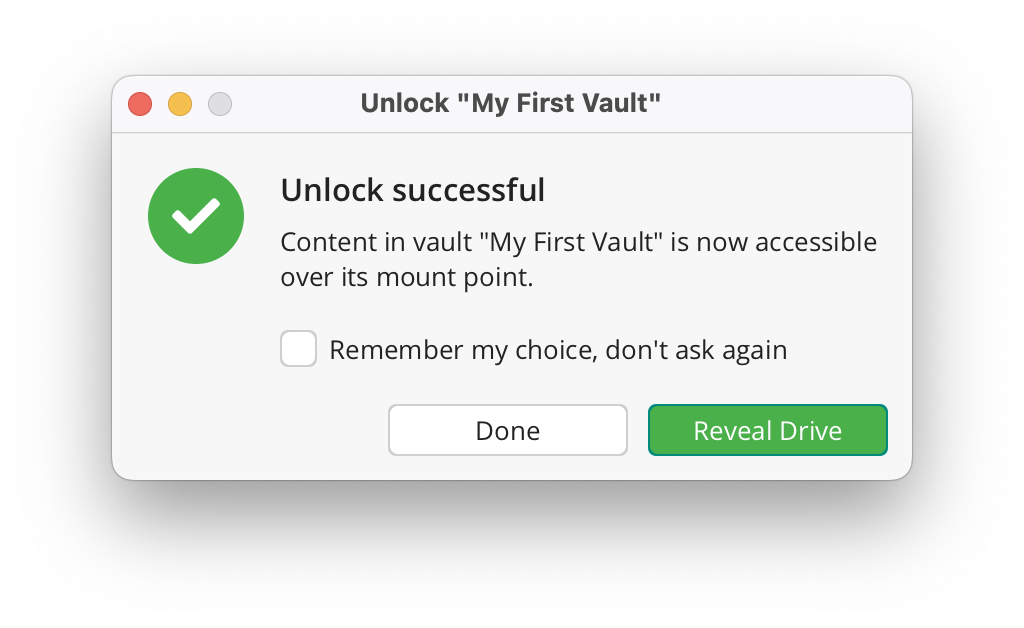
データ保管庫内のファイルとフォルダの管理
デフォルトでは、保管庫のコンテンツは、PCに接続された仮想ドライブからアクセスできます。そのため、他のハード ドライブや USB ドライブと同じように、ロック解除されたデータ保管庫内のファイルやフォルダを管理することができます。
また、ボリューム タイプを変更することで、ディレクトリや WebDAV サーバ経由でデータ保管庫のコンテンツにアクセスすることもできます。CryptomatorウィンドウのReveal Driveをクリックすると、デフォルトのファイルマネージャ(Windowsエクスプローラ、Finder、…)を使用してマウント先を開くことができます。
注意
仮想ドライブに暗号化されていないファイルが表示されても、ハードドライブに暗号化されて保存されているわけではなく、揮発性メモリに保存されているだけです。
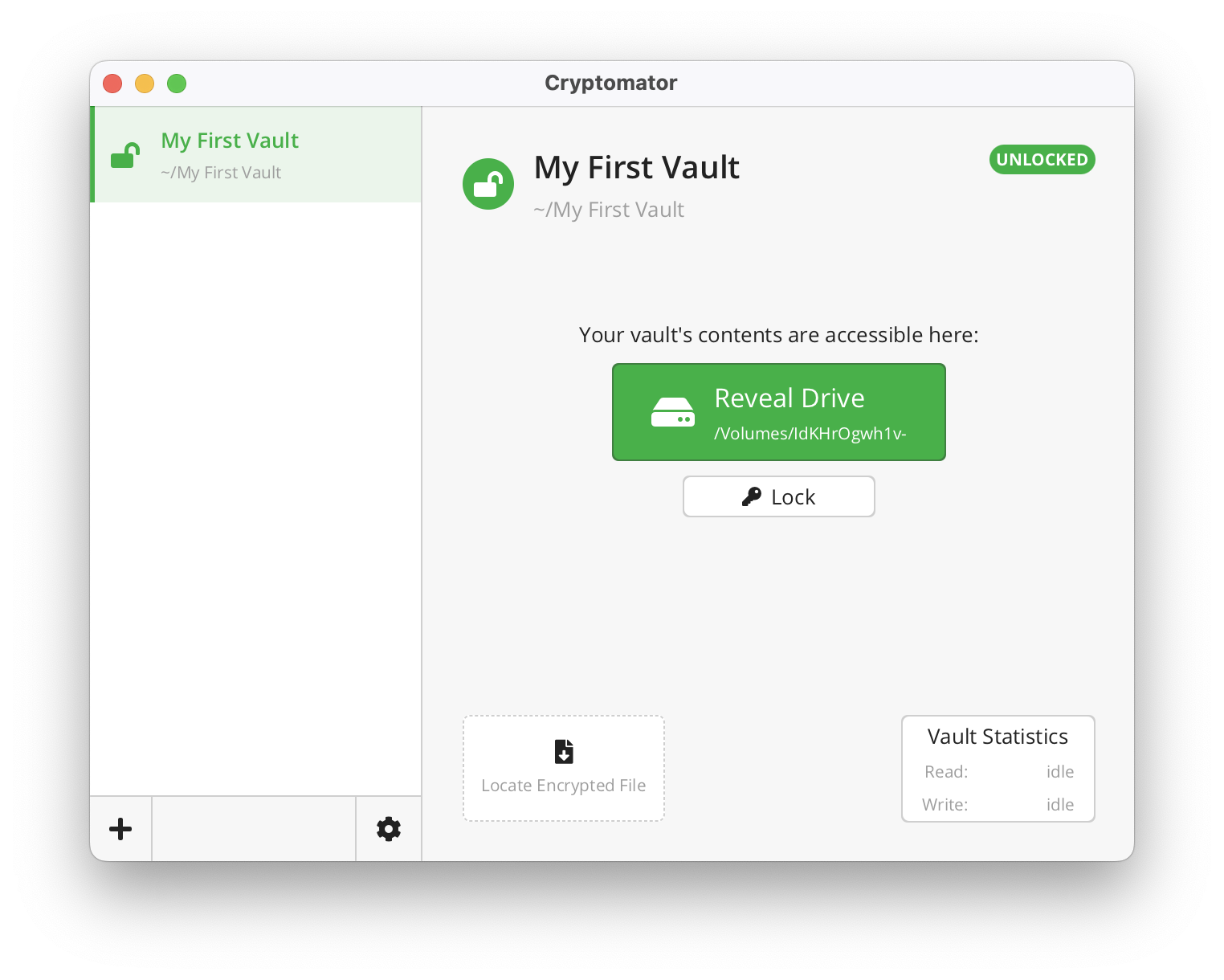
注意
Windows では、 高度なデー タ 保管庫オプシ ョ ン を使用す る と 、 各デー タ 保管庫の仮想 ド ラ イ ブ の ド ラ イ ブ文字を選択で き ます。
データ保管庫のロック
データ保管庫をロックするには、[ロック] をクリックします。あなたのファイルはデータ保管庫の場所で暗号化されたままです。
暗号化ファイルを探す
暗号化ファイルの検索機能は、 ユーザーが特定の ファイルの暗号化バージョンを検索するのに役立ち ます。この機能は、データ保管庫のファイルがバージョン管理されており、ユーザーが古いバージョンのファイルを復元したい場合に特に便利です。Cryptomator はファイル名を暗号化し、ディレクトリ構造を難読化するため、ユーザーはまず暗号化されたファイルの場所を特定し、その後、暗号化されたファイルの古いバージョンを第三者アプリで復元します。
- 目的のデータ保管庫のロックを解除します。
暗号化されたファイルの場所]ボタンをクリックします。- データ保管庫内のファイルを選択します。
ボタンをクリックする代わりに、ファイルを直接ボタンにドラッグ&ドロップすることもできます。
ファイル マネージャ ウィンドウが開き、暗号化されたフォルダと暗号化されたファイルが表示されます。
